Войти на сайт
Войти на сайт
WinToUSB Free / Pro / Enterprise / Technician 7.2 RePack (& Portable) by DodakaedrLEX LIVE 10 2022 (x64) v.22.10.52k10 Next v.08.02.2022 Ru by conty9System software for Windows v.3.5.6 By CUTAZD Soft Screen Recorder 11.5.5.0 RePack (& Portable) by elchupacabraLEX LIVE 10 (x64) RUS v.22.10.3Wise Care 365 Pro 6.3.5.613 RePack (& Portable) by elchupacabraWondershare Filmora 11.7.3.814 RePack by PooShockSysAdmin Software Portable by rezorustavi 20.09.2022
НОВЫЕ ТЕМЫ ДЛЯ WINDOWS 7 (20.05.2013) | LEHA342 (2013) РУССКИЙ
Название программы: Новые темы для Windows 7 | leha342
Версия программы: 05.2013
Язык интерфейса: Русский
Лечение: не требуется
Системные требования:
Платформа: Windows® 7
Доп. информация:
Список тем:
Mechanism v 1.1 by gsw953
Raving by Time2Keep
Rattron Final by sagorpirbd
Excluded v 2.0 by Time2Keep
Thrives by neiio
Gray8 for Windows 7 by gsw953
Siwur Grey by s4r1n994n
Minimalis by haigeer
Mac OS X by pc10282013
Аero Blackish by TiborioART
Aero blueish 2.0 by TiborioART
Aero metallic orange by TiborioART
Faceblue by lbpramono
Engage VS by X-Generator
Premiere theme by mistraval
Mission Control theme by Designfjotten
Blueish
Toronto Maples by razorsedge
Restricted Zone by razorsedge
S.T.A.L.K.E.R by knutovsskiy
Как установить темы в Windows 7:
1. Запускаем программу Universal Theme Patcher
2. Нажимаем "I Agree"
3. Далее безцветный щит у первой иконки показывает, что файлы еще не пропатчены. Жмем на эту иконку, чтобы пропатчить их.
4. Программа попросит перезагрузки и отказать мы ей не сможем.
5. После перезагрузки можно копировать скачанные темы оформления в папку: C:/Windows/Resources/Themes.
6. Теперь просто заходим "Персонализация" и выбираем установленную тему.
7. Для придания прозрачности окон запустите файл Full glass.exe и поместите его в автозагрузку.
В некоторых архивах вы можете найти папку System Files - это системные файлы, которые не обязательно заменять, но для полного соответствия со скриншотом, необходимо заменить.
Некоторые темы устанавливаются запуском одноименного ЕХЕ-шника
Как заменить системные файлы в Windows 7:
1. Отключаем родительский контроль, если это не сделано.
2. Дальнейшие действия применяются к любому из системных файлов, который нужно заменить.
3. Как правило эти файлы находятся в папке C:/Windows/System32 (C:/Windows для explorer.ехе на примере которого и разберём получение прав на этот файл)
4. Делаем резервную копию файла(ов) в нашем случае это explorer.ехе сохраняем его(их) куда-нибудь, чтобы потом если что заменить обратно на чистый(ые)
5. И так находясь в C:/Windows нажимаем правой кнопкой на файл explorer.ехе и выбираем пункт Свойства ---> Безопасность ---> Дополнительно. Далее Владелец ---> Изменить, выбираем либо имя своей учётки либа админа нажимаем Применить затем ОК и ещё раз ОК. Теперь выбирам Разрешения выбираем ту запись которой мы дали права владельца и нажимаем Изменить разрешения снова выбираем ту запись которой мы дали права владельца и нажимаем Изменить, ставим все галочки и нажимаем ОК затем Применить, появится окно нажимаем Да и вот теперь снова ОК и в остальных окнах ОК.
6. Всё теперь вы можете делать с этим файлом всё что угодно.
Mechanism v 1.1 by gsw953
Raving by Time2Keep
Rattron Final by sagorpirbd
Excluded v 2.0 by Time2Keep
Thrives by neiio
Gray8 for Windows 7 by gsw953
Siwur Grey by s4r1n994n
Minimalis by haigeer
Mac OS X by pc10282013
Аero Blackish by TiborioART
Aero blueish 2.0 by TiborioART
Aero metallic orange by TiborioART
Faceblue by lbpramono
Engage VS by X-Generator
Premiere theme by mistraval
Mission Control theme by Designfjotten
Blueish
Toronto Maples by razorsedge
Restricted Zone by razorsedge
S.T.A.L.K.E.R by knutovsskiy
Как установить темы в Windows 7:
1. Запускаем программу Universal Theme Patcher
2. Нажимаем "I Agree"
3. Далее безцветный щит у первой иконки показывает, что файлы еще не пропатчены. Жмем на эту иконку, чтобы пропатчить их.
4. Программа попросит перезагрузки и отказать мы ей не сможем.
5. После перезагрузки можно копировать скачанные темы оформления в папку: C:/Windows/Resources/Themes.
6. Теперь просто заходим "Персонализация" и выбираем установленную тему.
7. Для придания прозрачности окон запустите файл Full glass.exe и поместите его в автозагрузку.
В некоторых архивах вы можете найти папку System Files - это системные файлы, которые не обязательно заменять, но для полного соответствия со скриншотом, необходимо заменить.
Некоторые темы устанавливаются запуском одноименного ЕХЕ-шника
Как заменить системные файлы в Windows 7:
1. Отключаем родительский контроль, если это не сделано.
2. Дальнейшие действия применяются к любому из системных файлов, который нужно заменить.
3. Как правило эти файлы находятся в папке C:/Windows/System32 (C:/Windows для explorer.ехе на примере которого и разберём получение прав на этот файл)
4. Делаем резервную копию файла(ов) в нашем случае это explorer.ехе сохраняем его(их) куда-нибудь, чтобы потом если что заменить обратно на чистый(ые)
5. И так находясь в C:/Windows нажимаем правой кнопкой на файл explorer.ехе и выбираем пункт Свойства ---> Безопасность ---> Дополнительно. Далее Владелец ---> Изменить, выбираем либо имя своей учётки либа админа нажимаем Применить затем ОК и ещё раз ОК. Теперь выбирам Разрешения выбираем ту запись которой мы дали права владельца и нажимаем Изменить разрешения снова выбираем ту запись которой мы дали права владельца и нажимаем Изменить, ставим все галочки и нажимаем ОК затем Применить, появится окно нажимаем Да и вот теперь снова ОК и в остальных окнах ОК.
6. Всё теперь вы можете делать с этим файлом всё что угодно.
Скачать похожие торренты
Комментарии пользователей
Добавить комментарий








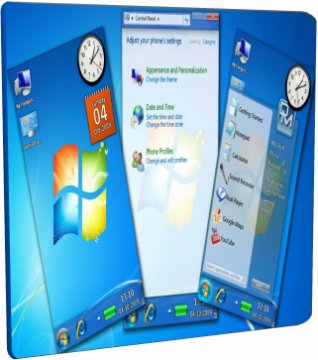
![Новые темы для оформления Windows 7 by Leha342 (04.09.2015) [Rus]](/uploads/posts/2015-09/1441529426_p65oyv7687fy879890nlo343y45676rg.jpg)
